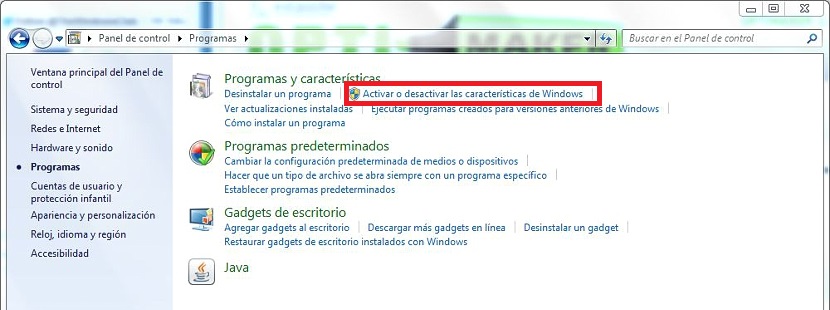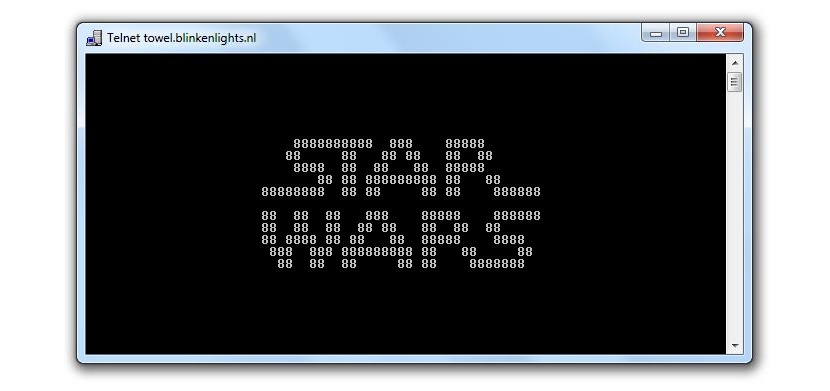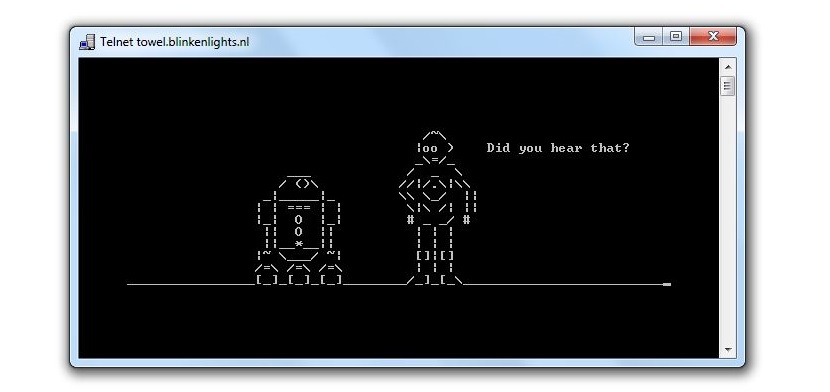
«Зоряні війни» - це сага про фільми, про які пам’ятають усі донині, і яка була представлена в різних середовищах, що для багатьох людей це може бути дійсно неймовірно, якщо в певний момент ми побачимо їх героїв є частиною коду ASCII.
Графіка, якою ви можете милуватися у верхній частині, - це її зразок, те, що ви могли б відчути в цей момент, якщо хочете насолодитися у цьому форматі ASCII наявність персонажів Зоряних воєн, але в командному терміналі в Windows, те, що ми будемо робити з простими кроками і без того, щоб вони не впливали на стабільність або безпеку (і ще гірше вразливість) вашої операційної системи.
Активуйте Telent в Windows 7, щоб милуватися Зоряними війнами у вікні терміналу
Проводячи трохи історії про те, чим ви могли зараз помилуватися у вікні терміналу операційної системи, доки Windows XP завжди працювала дуже важлива функція, яка згодом була відключена і яка зберігалася в такому стані навіть до остання версія Windows 8.1; Ми маємо на увазі Telnet, те, що ми активуємо в цей час за допомогою Windows 7. Варто згадати, що процедуру можна виконувати в інших версіях операційної системи, якщо ви хочете насолодитися цим розважальним вікном із персонажами Зоряних воєн.
- Перш за все ми маємо рухатися до Кнопка меню "Пуск".
- Там ми повинні писати Telnet.
Якщо ця послуга не активна, то в результатах абсолютно нічого не відображатиметься; Якщо замість цього з’являється, то вам слід пропустити процедуру, яку ми вкажемо нижче, оскільки вона має намір її активувати, а пізніше використовувати її, щоб мати можливість відображати ці символи "Зоряних воєн" у вікні терміналу Windows.
Якщо припустити, що служба Telnet неактивна у вашій версії Windows, то ми повинні виконати такі дії, щоб активувати та пізніше досягти нашої мети:
- Клацаємо на кнопку Меню «Пуск».
- Ми прямуємо до нього Панель управління.
- Там ми обираємо категорію Програми.
- Тепер ми натискаємо на посилання, яке говорить «Увімкнути або вимкнути функції".
- Відкриється нове вікно, в якому доведеться чекати відображення існуючих функцій.
- Як тільки вони відображаються, ви повинні активувати як клієнта, так і сервер Telnet натиснувши на відповідні поля.
- Тепер ми натискаємо на Прийняти.
- Чекаємо трохи часу, поки процес закінчиться.
Цей останній крок може зайняти деякий час, тому не потрібно впадати у відчай, оскільки операційна система насправді намагалася активувати всі служби, що залучають Telnet.
Після цього вікно автоматично закриється; Ми повинні закрити вікно Панелі керування Windows, щоб продовжити нашу другу частину процедури.
- Тепер ми натискаємо на кнопку Меню Пуск Windows.
- ми пишемо Telnet.
- Ми обираємо та виконуємо його.
- Пишемо лист «o»Без лапок, а потім натисніть клавішу Вводити.
- Пізніше ми повинні написати таку команду
рушник.мигалки.nl
- Ми чекаємо хвилини, поки процес не завершиться.
Як ви можете помилуватися, в цій останній частині, про яку ми вже згадували, буде потрібно додатковий час, оскільки насправді, завантажується вся анімація зі сценами, що відповідають Зоряним війнам. Це абсолютно неймовірно, чим ми можемо милуватися, оскільки в самому стилі кожного з фільмів, що склали сагу, спочатку ви будете милуватися текстом, який рухається вертикально, хоча і без перспективи, пізніше мають певні сцени, які відповідають цим фільмам, але пропозиції в коді ASCII - те, що нам неодмінно сподобається.
Вам просто потрібно натиснути маленький «х» у вікні, щоб закрити його, маючи можливість перезапустити його, як ми вже згадували у другій частині процесу. Якщо ми більше не хочемо мати Зоряні війни в нашій системі, просто нам довелося б вимкнути послуги Telnet дотримуючись тієї самої процедури, але деактивувати відповідні поля.